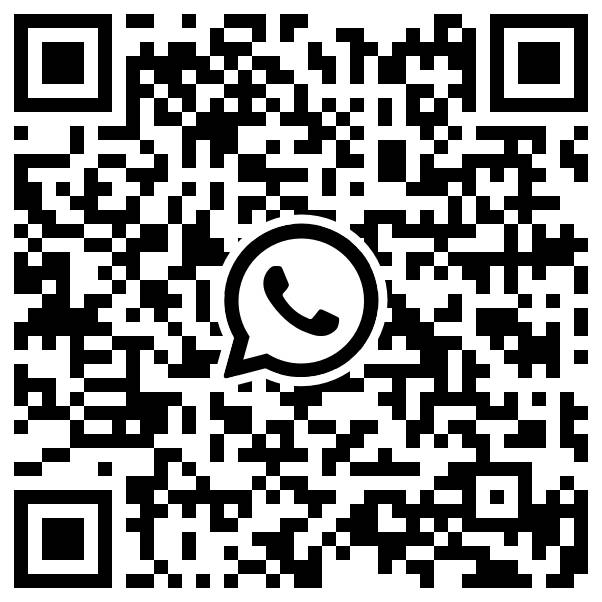Einige App-Symbole fehlen auf dem Startbildschirm
| Einige App-Symbole fehlen auf dem Startbildschirm |
Wenn Sie bemerken, dass ein App-Symbol auf dem Startbildschirm fehlt, gehen Sie zur Fehlerbehebung wie folgt vor:
1 Prüfen Sie, ob Sie den Unterbenutzer-Modus, Gast-Modus oder PrivateSpace aufgerufen haben
Einige im Besitzermodus installierte Apps und Einstellungselemente sind nur im Besitzermodus verfügbar. Sie können wie folgt vorgehen, um zu prüfen, ob Sie den Unterbenutzer-Modus, Gast-Modus oder PrivateSpace aufgerufen haben. Wenn dies der Fall ist, wechseln Sie zurück zum Besitzermodus und prüfen Sie, ob sich das Problem hierdurch beheben lässt.
2 Prüfen Sie, ob Ihr Telefon in den Sicherheitsmodus gewechselt ist
Wenn in der unteren linken Bildschirmecke Abgesicherter Modus angezeigt wird, befindet sich Ihr Telefon im Abgesicherter Modus, in dem nur grundlegende Funktionen und vorinstallierte Apps verfügbar sind. Starten Sie Ihr Telefon neu, um den Abgesicherter Modus zu beenden.
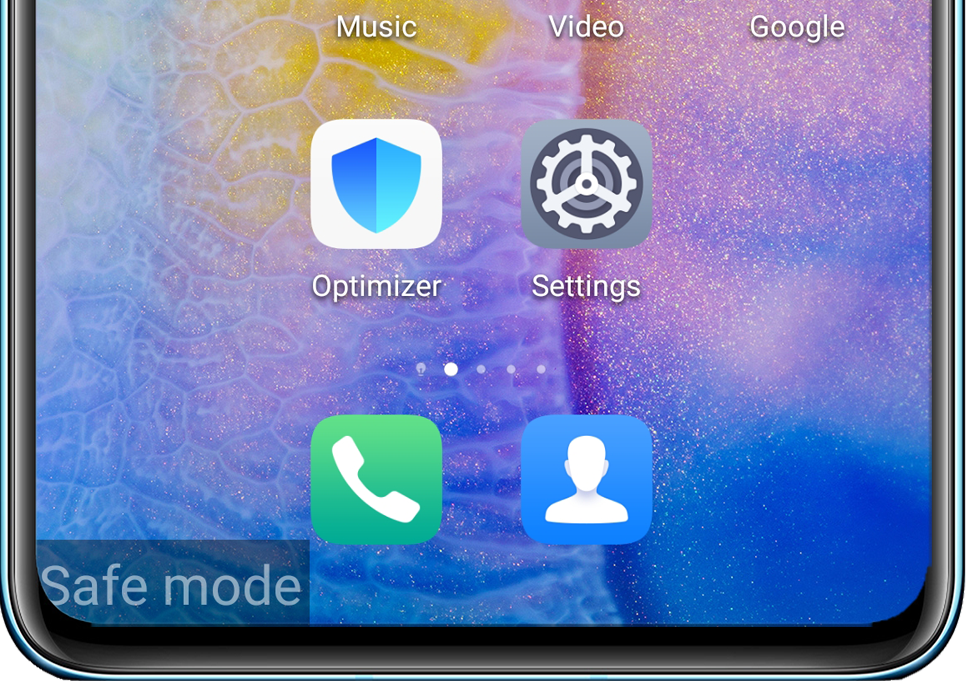
3 Überprüfen Sie, ob die App installiert wurde
Öffnen Sie die Einstellungen, suchen Sie nach Apps, greifen Sie darauf zu und prüfen Sie, ob sich die gesuchte App in der Liste befindet.
Wenn die App gefunden werden kann
- Wechseln Sie zu einem anderen Design.
Öffnen Sie Designs, tippen Sie auf Nutzer, wählen Sie ein Design aus und tippen Sie auf Anwenden.
- Prüfen Sie, ob die App deaktiviert wurde.
Öffnen Sie die Einstellungen, suchen Sie nach Apps und greifen Sie darauf zu, suchen Sie nach der entsprechenden App und greifen Sie darauf zu und prüfen Sie, ob die Aktivieren-Schaltfläche angezeigt wird. Wenn dies der Fall ist, tippen Sie auf die Schaltfläche, um die App zu aktivieren. Wenn die Deaktivieren- oder Deinstallieren-Schaltfläche angezeigt wird, bedeutet dies, dass die App aktiviert wurde.
- Prüfen Sie, ob der Drawer-Modus verwendet wird.
Öffnen Sie die Einstellungen, suchen Sie nach Startbildschirmstil, greifen Sie darauf zu und prüfen Sie, ob Drawer ausgewählt ist. Wenn dies der Fall ist, werden Ihre Apps im Drawer abgelegt. Sie können auf
 auf dem Startbildschirm tippen, die entsprechende App gedrückt halten und auf eine beliebige Position auf dem Startbildschirm ziehen.
auf dem Startbildschirm tippen, die entsprechende App gedrückt halten und auf eine beliebige Position auf dem Startbildschirm ziehen. - Überprüfen Sie, ob ein Drittanbieter-Startprogramm verwendet wird.
Öffnen Sie die Einstellungen, suchen Sie nach den Standard-Apps und greifen Sie darauf zu, tippen Sie auf Launcher und wählen Sie Honor-Start. Einige Apps werden möglicherweise nicht angezeigt, wenn ein Drittanbieter-Startprogramm verwendet wird. Daher wird empfohlen, Honor-Start als Standard-Startprogramm festzulegen.
- Überprüfen Sie, ob die App verschoben wurde.
Streichen Sie von der Mitte des Bildschirms nach unten und suchen Sie im Suchfeld nach der entsprechenden App. Tippen Sie im Suchergebnis auf
 , um die App zu finden. Eine App kann nach einer Systemaktualisierung oder von Ihnen selbst verschoben worden sein.
, um die App zu finden. Eine App kann nach einer Systemaktualisierung oder von Ihnen selbst verschoben worden sein.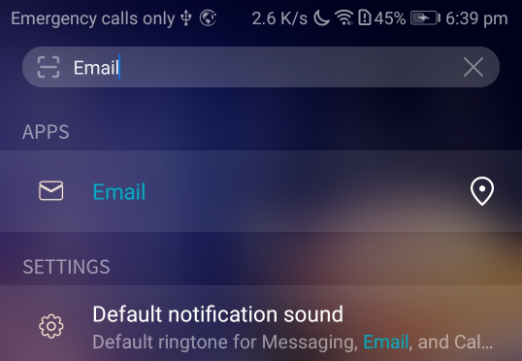
- Löschen Sie die Honor-Start-Daten.
Durch diesen Vorgang werden das Startbildschirmlayout und die Verknüpfungssymbole gelöscht. Sie müssen die App-Symbole auf dem Startbildschirm neu sortieren und die Verknüpfungen erneut hinzufügen.
Öffnen Sie die Einstellungen, suchen Sie nach Apps, greifen Sie darauf zu und navigieren Sie zu .
- Deinstallieren Sie die App und installieren Sie sie erneut oder deinstallieren Sie die Aktualisierungen für die App.
Öffnen Sie die Einstellungen, suchen Sie nach Apps und greifen Sie darauf zu, suchen Sie nach der entsprechenden App und deinstallieren Sie sie. Installieren Sie die App anschließend über die Google Play Store oder die offizielle Webseite der App.
Öffnen Sie bei System-Apps, die nicht deinstalliert werden können, die Einstellungen, suchen Sie nach Apps und greifen Sie darauf zu, suchen Sie nach der entsprechenden App und deinstallieren Sie deren Aktualisierungen, indem Sie auf Updates deinstallieren tippen.
- Wenn das Problem weiterhin besteht, wird die App nicht als Symbol dargestellt. Dies könnte bei einigen App-Plug-ins und Apps der Fall sein, die Hintergrunddienste bereitstellen.
Wenn die App nicht gefunden werden kann
- Wenn das Problem mit einer spezifischen App auftritt, gehen Sie wie folgt vor:
- Wenn es sich um eine vorinstallierte App handelt, stellen Sie diese anhand der Schritte im Abschnitt Wie wird eine vorinstallierte System-App wiederhergestellt, nachdem sie deinstalliert wurde? wieder her.
- Wenn es sich um eine Drittanbieter-App handelt, installieren Sie sie über die Google Play Store oder die offizielle Webseite.
- Wenn das Problem mit vielen oder allen Drittanbieter-Apps auftritt, gehen Sie wie folgt vor:
Navigieren Sie zu und prüfen Sie, ob Restdateien angezeigt wird. Wenn dies der Fall ist, greifen Sie darauf zu, um zu prüfen, ob die Apps in der Liste angezeigt werden.
- Wenn sie sich in der Liste befinden, weisen Sie den Nutzer an, die Daten zu sichern und das Telefon anschließend auf die Werkseinstellungen zurückzusetzen.
- Wenn sie sich nicht in der Liste befinden, weisen Sie den Nutzer an, die Apps zu installieren.